Spesoft Image Converter是一款专业的图片格式转换软件。图片格式转换工具中的佼佼者Spesoft Image Converter。该程序可以帮助您在数十种常用图像格式之间进行相互转换,例如PNG,JPG,GIF,TIF,BMP,PDF,AVS,DCX,DIB,EPDF,EPS和EXR。此外,提供了三种不同的转换模式,用于将单个图像文件转换为转换的文件夹中的图像文件,文件夹中的图像文件和子文件夹,以满足不同的转换方案。该软件使用简单的向导界面,然后遵循提示简单步骤来完成整个转换过程。此外,软件还具有从文件夹中的图像中的媒体RS的图像,将图像的文本转换为使用OCR的TXT和其他实际功能。
安装方法:
1.双击安装程序进入以下语言选择窗口,用户可以选择默认的英语。
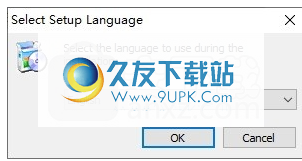
2.输入Spectoft映像转换器安装向导,单击[下一步]。
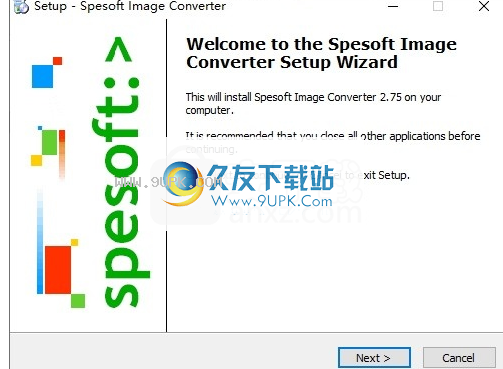
3,阅读许可协议的条款,检查[我接受协议]的选项,然后转到下一步。
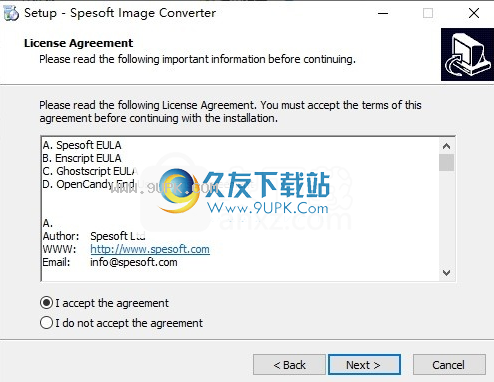
4.选择目标位置,可以选择默认的CC:\ Program Files(X86)\ Spect图像转换器。
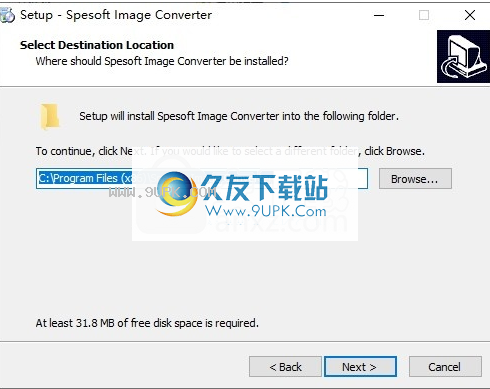
5.选择“开始”菜单文件夹,用户可以选择默认的Spectoft映像转换器。
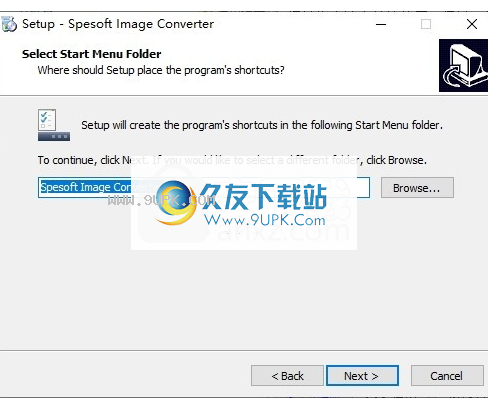
6.选择其他任务以检查创建桌面图标以创建桌面图标。
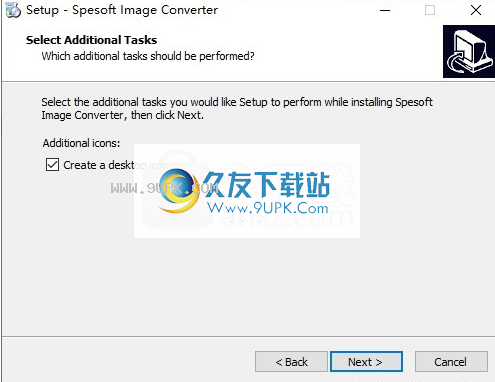
7.准备安装,单击[安装]开始安装。
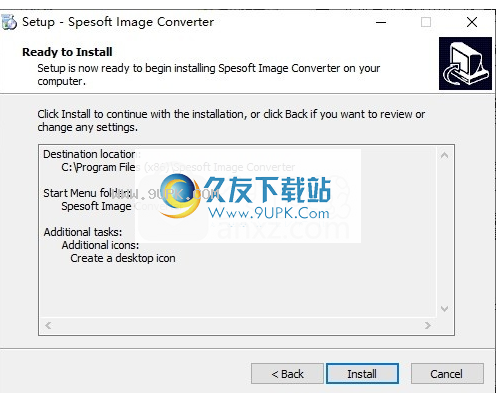
8,弹出下面的Spesoft映像转换器安装成功窗口,单击[完成]以完成安装。
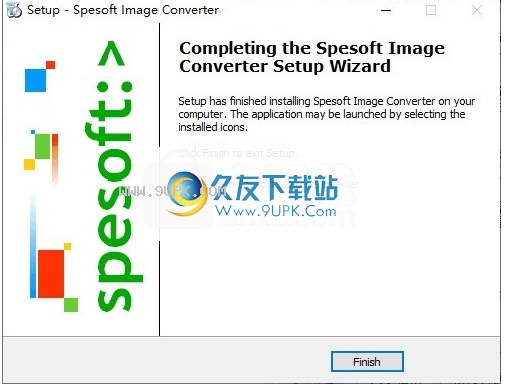
使用方法:
1.启动Spect Image Converter,输入以下向导接口,首先选择函数,提供转换的单个图像文件,文件夹中的图像文件,文件夹中的图像文件,子文件夹中的图像文件,创建媒体从文件夹RSS的图像有四个主要功能。
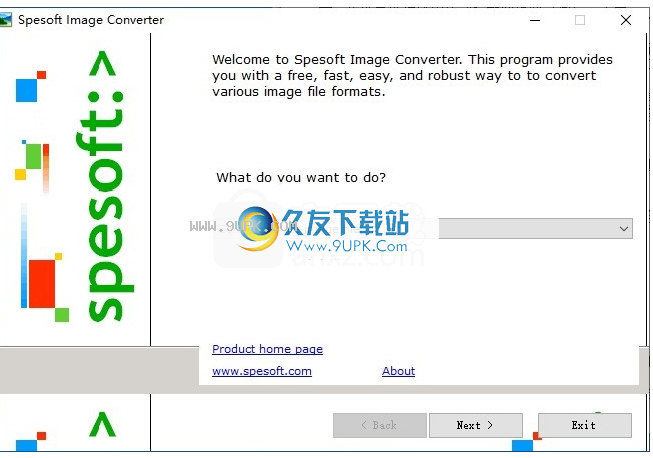
2.此处要将单个图像文件转换为示例,请在选择功能后选择要转换的图像。
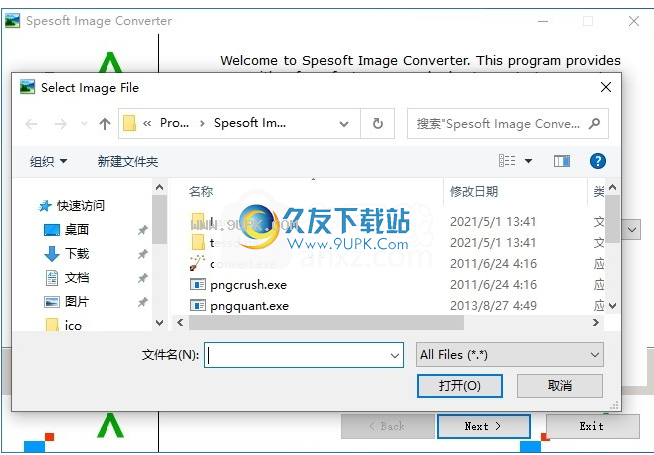
3,选择o
UTPUT格式,支持输出作为PNG,JPG,GIF,TIF,BMP,PDF,TXT(OCR),AVS,DCX,DIB,EPDF,EPS,EXR,传真,适合等常见格式。

4.使用旋转,裁剪,调整大小等来处理图像。
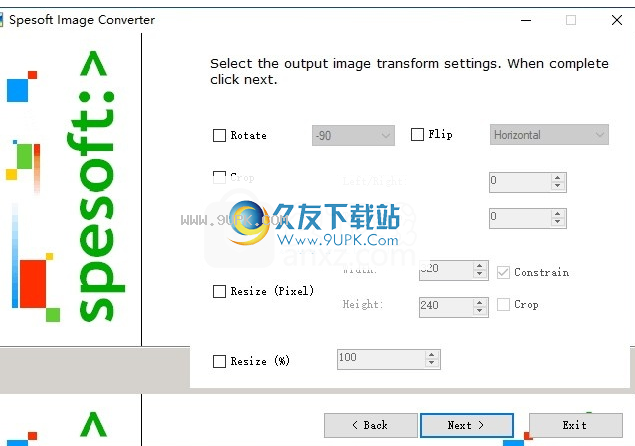
5.选择输出图像质量设置和效果。

6,选择输出文件夹。
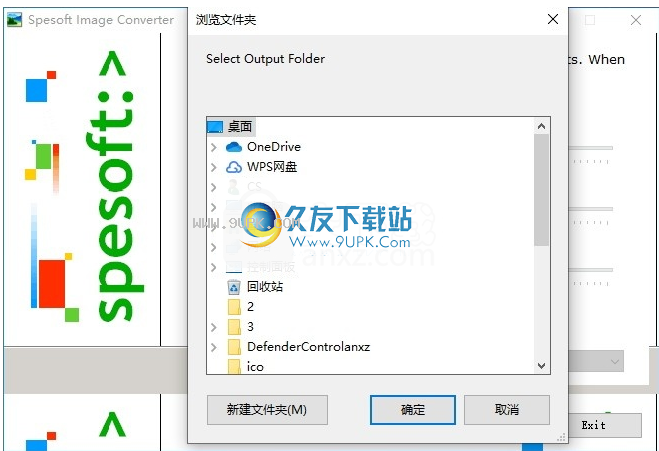
7.单击[开始]按钮执行转换任务。
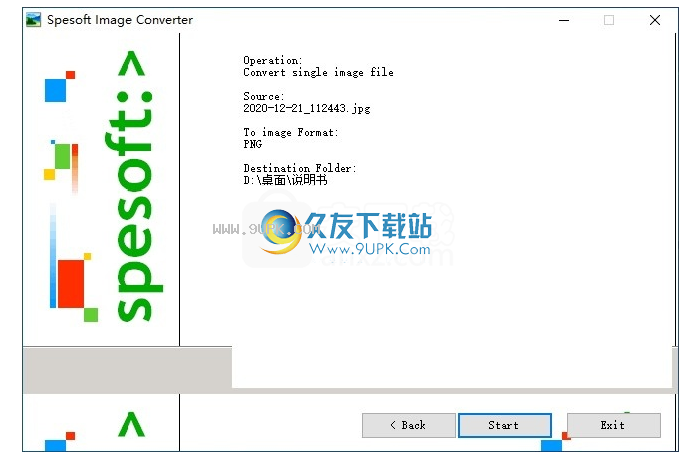
软件功能:
转换超过75种不同的图像格式。包括矢量格式,例如EPS和PDF。
使用选项调整大小,裁剪,翻转和旋转以转换图像。
用效果。锋利,模糊,对比。
调整亮度,色相和饱和度。
简单的向导模式界面。转换10,000个图像或单击“下一步”以转换图像。
使用PNGCHUSH和PNGQUANT支持将PNG图像粉碎到最小绝对尺寸,而不会损失质量。
光学字符识别(OCR)。将图像转换为文本文件;确定图像处理以实现效果并调整尺寸以提高精度。
将文本文件转换为包含PDF的任何格式。
用于创建缩略图或催眠电池的免费解决方案。
从图像文件夹创建媒体RSS源。
软件特色:
Spesoft Image Converter是一个易于使用的程序,可以覆盖其功能 - 它允许您更改图像文件的格式。它支持多种文件类型,包括BMP,PSD,TIF,JPG,TIG和ICO。
该工具的接口基于标准向导。您可以从“单映像文件”和“文件夹”(包括或排除子文件夹)之间的转换方法开始。但是,您还可以从文件夹的图像创建媒体RSS源。
下一步涉及选择输出格式和配置设置(例如,使用PNG压缩,调整JPG质量)。
Spesoft Image Converter还允许您修改图像。因此,您可以旋转,翻转,裁剪和调整图像尺寸,并调整亮度,饱和度和颜色相位级别。或者,您可以应用过滤器(如模糊,锐化)。
在指定输出目标后,您可以在初始化转换过程(操作类型,源名称和格式,目标配置文件和目录)之前验证任务的详细信息。完成作业后,您可以查看时间。从这一点来看,您可以返回几步开始新动作或退出Spectoft映像转换器。
图像处理工具需要少量到媒体系统资源以完成任务。它反应敏感并在转换后提供良好的图像质量。我们在整个测试中都没有遇到任何问题。
不利的一面是没有可用的帮助文件,您无法预览原始图片和输出图片。此外,没有“设置”区域,可以设置Spectoft Image Converter以最小化系统托盘。

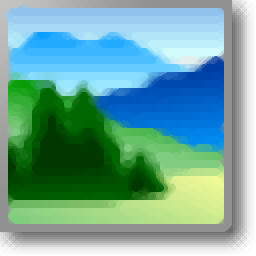



















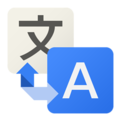



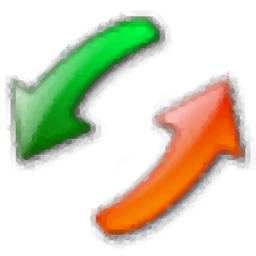


![骨灰字典(Ashdict) 2.0免安装版[密码字典生成软件]](http://pic.9upk.com/soft/UploadPic/2013-9/2013928732960334.gif)